电脑出现局部黑屏如何解决?
- 数码百科
- 2025-04-02
- 12
- 更新:2025-03-27 01:48:14
电脑黑屏问题可能是每一位用户都可能遇到的疑难杂症。它不仅影响使用体验,更可能暗示着潜在的硬件或软件问题。本文将详细探讨电脑出现局部黑屏时的常见原因以及可行的解决办法,帮助您快速定位问题并解决问题,还您一个完好如初的电脑屏幕。
电脑局部黑屏的原因
在介绍解决方法之前,了解局部黑屏的可能原因非常重要。局部黑屏有可能是由以下几个因素造成的:
1.显示器故障:电脑显示器本身可能存在物理故障或线路连接问题。
2.显卡问题:显卡驱动不兼容或硬件损坏可能引起屏幕显示异常。
3.软件冲突:某些软件的错误可能影响系统对显示器的控制。
4.系统文件损坏:系统文件损坏或Windows更新问题也可能导致显示异常。
5.接口或连接线问题:连接线松动或损坏,也可能造成显示器接收信号不完整,导致黑屏。
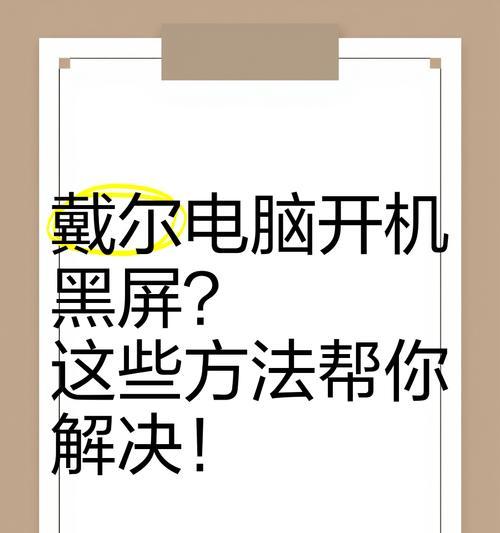
如何解决电脑局部黑屏的问题
步骤1:检查连接
我们要排除最简单的连接问题:
确认所有显示器的连接线是否牢固地连接在显卡和显示器两端。
尝试更换不同的连接线或接口,以确保问题不是由线材或接口损坏引起的。
步骤2:检查显卡驱动
如果连接没有问题,那么问题可能在显卡驱动上:
右键点击桌面,选择“显示设置”,在“高级显示设置”中查看是否检测到两个显示器,如果没有,可能是显卡驱动问题。
在设备管理器中更新显卡驱动,或者使用驱动精灵等工具重新安装显卡驱动。
步骤3:调整显示设置
Windows系统提供了调整显示设置的功能,可以通过这些设置来解决黑屏问题:
进入“设置”>“系统”>“显示”,调整屏幕分辨率或显示器设置。
尝试选择“检测”显示器,让Windows重新识别显示器。
步骤4:硬件检查
如果上述软件层面的调整未能解决问题,则需要进行硬件层面的检查:
如果电脑支持更换显示器使用,尝试更换显示器看到是否有同样的问题发生,从而判断是否是显示器硬件的问题。
如果使用的是笔记本电脑,尝试连接外接显示器,以排除是否是笔记本屏幕问题。
步骤5:系统还原或重装
如果以上步骤都无法解决问题,可能是系统出现了严重的问题。此时,您可以考虑:
系统还原:如果之前创建了系统还原点,可以尝试将系统还原到问题发生之前的状态。
重装操作系统:如果系统还原未能解决问题,考虑备份重要数据后重装操作系统。

常见问题解答(FAQ)
Q:电脑黑屏后能听到开机声音,这是什么原因?
A:这通常说明电脑的其他部分正常工作,问题很可能在于显示器或显卡。您可以按照上述步骤一一检查显示器连接和显卡驱动等。
Q:电脑黑屏时,该如何保存重要文件?
A:如果电脑能够连接到另一个显示器或在安全模式下工作,您可以将文件复制到外部存储设备。如果无法进入系统,考虑使用系统还原或重装操作系统之前尝试备份文件。

结语
电脑局部黑屏问题可能由多种原因引起,本文从连接检查、驱动更新、系统设置调整到硬件检查等多个角度提供了解决方案。希望您能够根据这些步骤逐步排查并解决问题。如果遇到困难,建议联系专业技术人员进行检修。安全使用电脑,让您的工作和娱乐生活更加顺畅无阻。
下一篇:如何查看电脑外设配置?











